Tak proste, jak Android może uczynić Twoje życie, proste zadanie pobierania zdjęć, wideo i muzyki z komputera na telefon nie jest tak proste, jak powinno. Skończymy z tym teraz. Po przerwie: Jak sprawić, by Twoja karta pamięci pojawiła się na Twoim komputerze. Brak rootowania. Brak dodatkowych programów. Tylko kilka prostych kroków.
Przejdźmy od razu do tego. Korzystając z kabla dostarczonego z telefonem, podłącz jeden koniec do telefonu, a drugi do dostępnego portu USB w komputerze. Jeśli łączysz się po raz pierwszy, system Windows powinien automatycznie pobrać sterownik.
Po usunięciu tego problemu wystarczy kilka dotknięć telefonu, aby zabrać go do domu. Na urządzeniu rozwiń pasek powiadomień i dotknij Podłączono USB. Zostaniesz zapytany, czy chcesz „podłączyć” kartę SD i skopiować pliki między telefonem a komputerem. Wybierz opcję „Podłącz”.
Verizon oferuje Pixel 4a za jedyne 10 USD miesięcznie na nowych liniach Unlimited
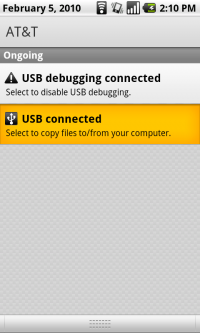
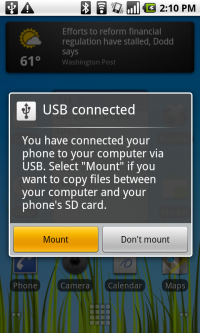
Otóż to. Karta pamięci powinna teraz pojawić się jako jedna z opcji w sekcji „Mój komputer” lub w innym przypadku, gdy jesteś przyzwyczajony do nawigacji w systemie Windows. W poniższym przykładzie karta pamięci jest wyświetlana jako dysk „F”.
Możesz teraz swobodnie kopiować pliki na iz karty pamięci.
NIE POMIJ TEGO KROKU: Kiedy skończysz, kusi cię, aby szarpnąć za kabel. Ale zróbmy to we właściwy sposób. Ważne jest, aby nie zepsuć żadnych plików. Najpierw musisz odmontować lub wyjąć kartę pamięci z komputera. W systemie Windows 7 znajdź go na liście dysków, kliknij prawym przyciskiem myszy i wybierz opcję „Wysuń”.
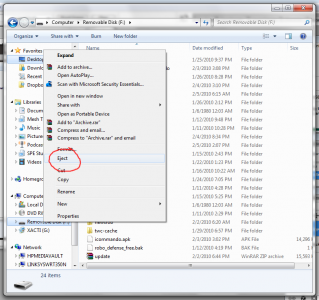
Następnie wróć do telefonu. Ponownie pociągnij w dół pasek powiadomień i wybierz „Wyłącz nośnik USB”. Otrzymasz ostrzeżenie aby upewnić się, że "odmontowałeś go na hoście USB", co właśnie zrobiłeś, wysuwając go z twojego komputer. Więc wybierz „Wyłącz” i gotowe.
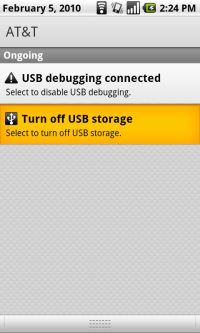
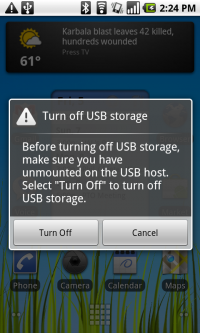
Dla was, ludzi Mac (i spójrzmy prawdzie w oczy, to prawdopodobnie stary kapelusz), pamiętajcie tylko, aby prawidłowo odmontować kartę pamięci przed wyłączeniem pamięci USB w telefonie. W przeciwnym razie wszystko jest w dużej mierze takie samo.

To najlepsze bezprzewodowe słuchawki douszne, które możesz kupić za każdą cenę!
Najlepsze bezprzewodowe słuchawki douszne są wygodne, świetnie brzmią, nie kosztują zbyt wiele i łatwo mieszczą się w kieszeni.

Wszystko, co musisz wiedzieć o PS5: data premiery, cena i nie tylko.
Sony oficjalnie potwierdziło, że pracuje nad PlayStation 5. Oto wszystko, co o nim wiemy.

Nokia wprowadza na rynek dwa nowe, budżetowe telefony z Androidem One poniżej 200 dolarów.
Nokia 2.4 i Nokia 3.4 to najnowsze dodatki do budżetowej linii smartfonów HMD Global. Ponieważ oba są urządzeniami z Androidem One, mają gwarancję otrzymania dwóch głównych aktualizacji systemu operacyjnego i regularnych aktualizacji zabezpieczeń przez okres do trzech lat.

Zabezpiecz swój dom dzwonkami i zamkami SmartThings.
Jedną z najlepszych rzeczy w SmartThings jest to, że możesz używać wielu innych urządzeń innych firm w swoim systemie, w tym dzwonków do drzwi i zamków. Ponieważ wszystkie one zasadniczo mają tę samą obsługę SmartThings, skupiliśmy się na tym, które urządzenia mają najlepsze specyfikacje i sztuczki, aby uzasadnić dodanie ich do arsenału SmartThings.
